- Szerző Jason Gerald [email protected].
- Public 2023-12-16 11:17.
- Utoljára módosítva 2025-01-23 12:20.
Ez a wikiHow megtanítja, hogyan törölheti az Apple/iTunes -fiókjához felszámított előfizetést iPhone -on keresztül.
Lépés
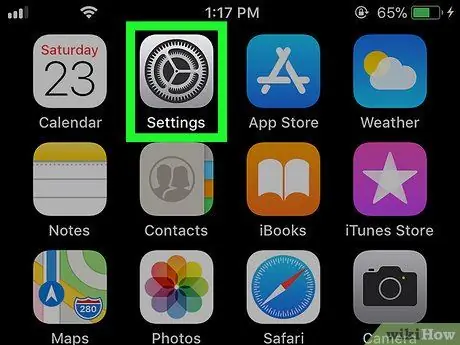
1. lépés: Nyissa meg a Beállításokat
iPhone -on.
Megtalálható a kezdőképernyőn.
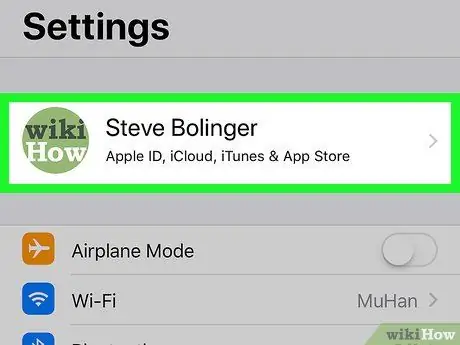
2. lépés: Érintse meg a nevét, amely a tetején található
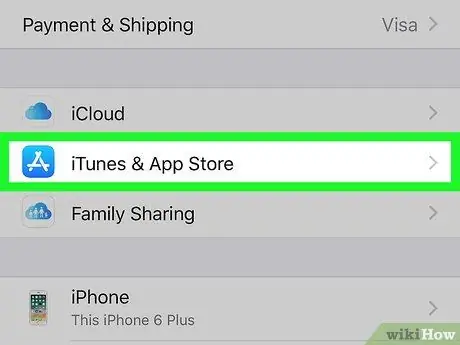
3. lépés: Érintse meg az iTunes & App Store elemet
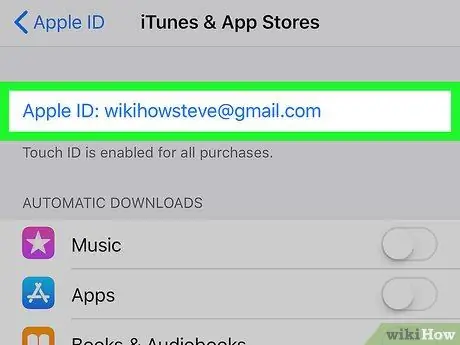
4. lépés. Érintse meg az Apple ID azonosítóját
Ez a kék Apple ID található a tetején.
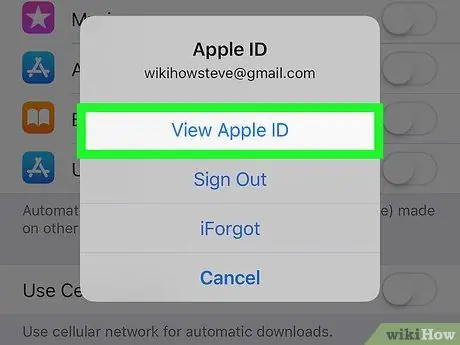
5. lépés Érintse meg az Apple ID megtekintése lehetőséget
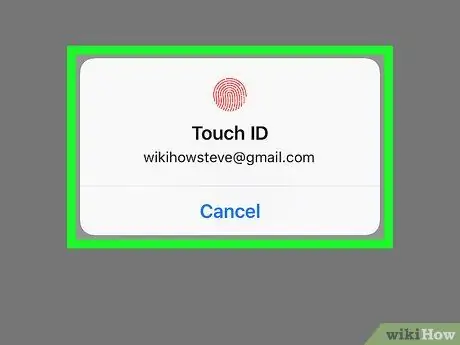
6. lépés. Írja be a jelszót, vagy használja a Touch ID -t
Ha személyazonosságát ellenőrizte, az eszköz képernyőjén megnyílik a Fiók menü.
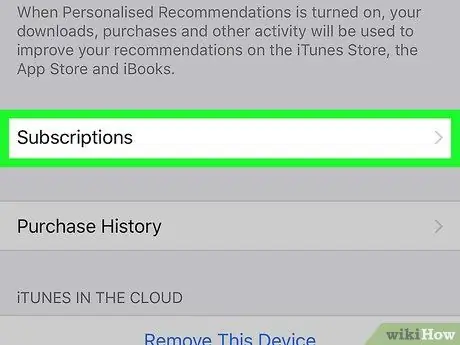
7. lépés. Görgessen a képernyőn, és érintse meg az Előfizetések elemet
Ekkor megjelenik az alkalmazás és a szolgáltatás előfizetéseinek listája.
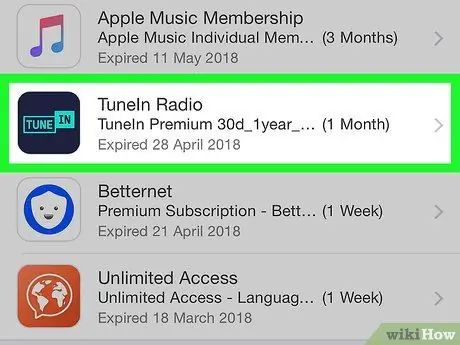
8. lépés. Érintse meg a lemondani kívánt előfizetést
Megjelennek az előfizetéssel kapcsolatos információk.
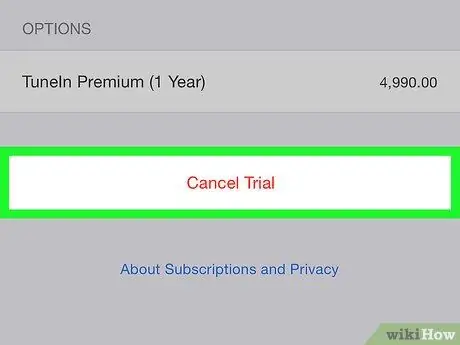
9. lépés: Érintse meg az Előfizetés törlése lehetőséget
Ez egy piros gomb az oldal alján. Ez megerősítő üzenetet jelenít meg.
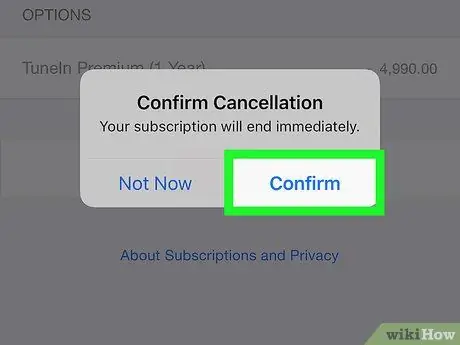
10. lépés: Érintse meg a Megerősítés gombot
A leiratkozás után a szolgáltatás már nem számít fel díjat. Az előfizetés lejártáig továbbra is hozzáférhet a funkciókhoz, amint azt a dátum jelzi.






